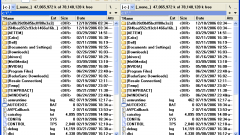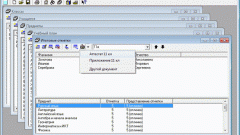Инструкция
1
Выясните точную версию программы, к которой вы хотите подключить расширение, и ее правильное название. Для этого запустите эту программу и в верхней строчке меню найдите пункт «Помощь», нажмите на него и выберите строчку «О программе…» или About. Запомните или запишите данные. Также выясните правильное наименование плагина, это поможет быстрее найти и скачать нужный файл, если его у вас еще нет.
2
Итак, у вас есть название программы и название плагина, который вы хотите установить. Практически для всех программ, которые можно «улучшить», способ ручной установки имеет общий принцип. Нужно поместить файлы плагина в специальную папку в каталоге той утилиты, которую вы хотите "проапгрейдить".
3
Скачайте нужный вам плагин, обязательно проверив, чтобы он был совместим с вашей версией программы. Для этого откройте поисковую систему в интернет-браузер и введите запрос. Например, «Скачать плагин для Photoshop CS3». Сохраните архив с файлами расширения.
4
Найдите скачанный плагин и разархивируйте его содержимое в папку с программой, для которой он предназначен. Важное обстоятельство — внутри папки с программой есть каталог Plug-Ins. Именно туда и извлеките содержимое архива, чтобы можно было воспользоваться расширением. Большинство плагинов будут корректно работать только в том случае, если названия папок написаны латинскими символами.
5
То есть, если у вас Photoshop установлен на диске С: в папке Programm Files, то разархивировать или копировать плагин нужно на диск С: в каталог Programm FilesPhotoshopPlug-InsPapka-s-nazvaniem-plagina.
6
Откройте программу и проверьте появление новых инструментов или возможностей в ее арсенале. Самые распространенные причины, по которым не работает тот или иной плагин, это его несовместимость с вашей версией утилиты или неправильное расположение после сохранения.
Видео по теме